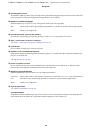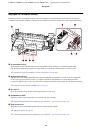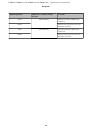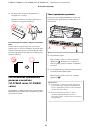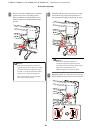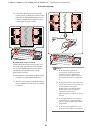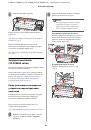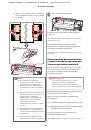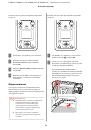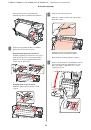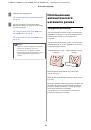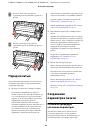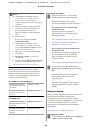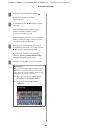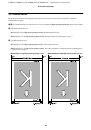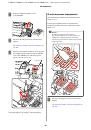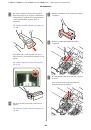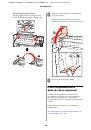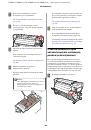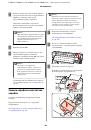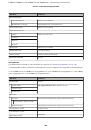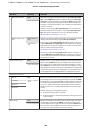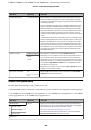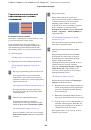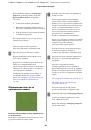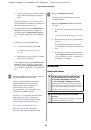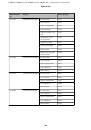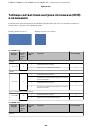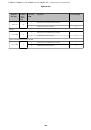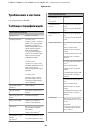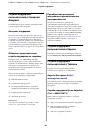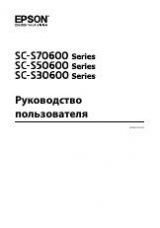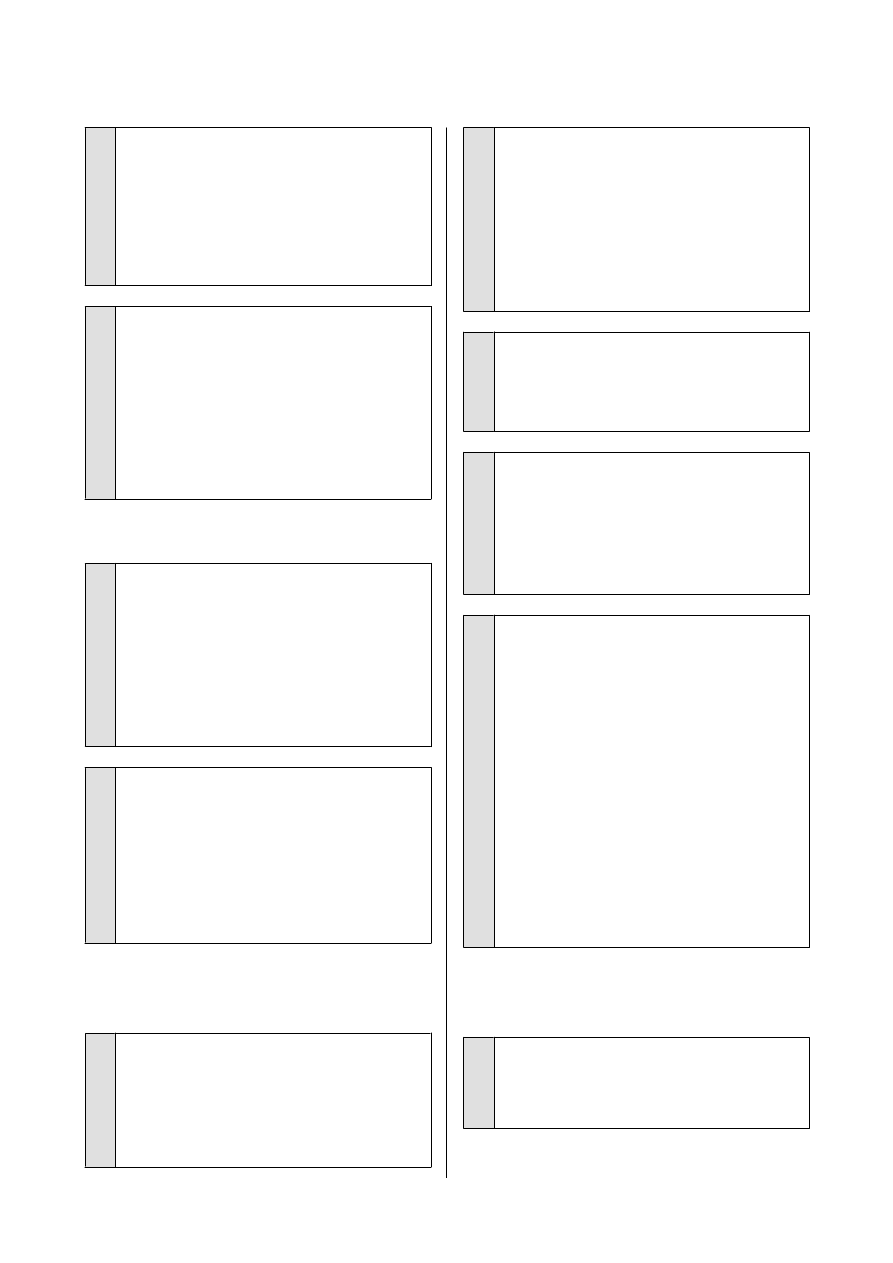
o
Носитель сдвигается?
Если значение
Выкл
выбрано для параметра
Про-
верка перекоса нос.
в меню настроек, при сдви-
ге носителя печать будет продолжена и отпеча-
ток будет выходить за пределы носителя. Задайте
в меню для параметра
Проверка перекоса нос.
значение
Вкл
.
U
«Меню Настройка принтера» на стр. 157
o
Достаточно ли ширины носителя для
данных печати?
Как правило, если отпечаток шире носителя, пе-
чать останавливается, однако данные будут напе-
чатаны за пределами листа, если в меню настрой-
ки для параметра
Проверка размера носит
вы-
брано значение
Выкл
. Выберите в меню настрой-
ки значение
Вкл
для параметра
Проверка разме-
ра носит
.
U
«Меню Настройка принтера» на стр. 157
Вертикальные линии не совпадают
o
Носитель волнистый?
Определенные типы носителей при определен-
ных условиях (влажности и температуры), когда
они загружены в принтер, могут стать волнисты-
ми. Если носитель стал волнистым, нажмите кноп-
ку
d
на панели управления для того, чтобы по-
дать носитель вперед во избежание печати на вол-
нистой части носителя. Мы рекомендуем пони-
зить температуру и влажность для предотвраще-
ния появления волнистости на носителе.
o
Правильно ли расположена печатающая
головка?
Если печатающая головка не откалибрована, пе-
чатные линии могут не совпадать нужным образ-
ом. В этом случае выберите
Регулировка носите-
ля
—
Калибровка головки
в параметрах носите-
ля для корректировки положения печатающей го-
ловки во время печати.
U
«Калибровка головки» на стр. 92
Поверхность отпечатка затерта
или загрязнена
o
Возможно, носитель слишком тонкий или
слишком плотный?
Проверьте характеристики носителя, чтобы убе-
диться, что он совместим с принтером. Если вы ис-
пользуете ПО RIP, за информацией о настройках
и носителях, которые можно использовать, обрат-
итесь к производителю.
o
Носитель волнистый?
Определенные типы носителей при определен-
ных условиях (влажности и температуры), когда
они загружены в принтер, могут стать волнисты-
ми. Если носитель стал волнистым, нажмите кноп-
ку
d
на панели управления для того, чтобы по-
дать носитель вперед во избежание печати на вол-
нистой части носителя. Мы рекомендуем пони-
зить температуру и влажность для предотвраще-
ния появления волнистости на носителе.
o
Носитель смят или сложен?
Сложенный или смятый носитель может поднять-
ся над валом и соприкоснуться с печатающей го-
ловкой, что приведет к смазанным областям и не-
равномерным цветам на отпечатке.
o
Есть ли пятна на скребке, защитных
шляпках или печатающей головке?
Наличие чернил или волокон вокруг скребка, за-
щитных шляпок или печатающей головки может
привести к появлению пятен чернил. Очистите за-
грязненную область.
U
o
Печатающая головка ударяет по
поверхности печати?
Если сторона носителя, на которой осуществляет-
ся печать, истирается, выберите
Настройка носи-
телей
—
Настройка параметров
на панели упра-
вления для изменения значения параметра
За-
зор печат. головки
в соответствии с параметра-
ми загруженного носителя.
Если истирание продолжается после изменения
параметра
Зазор печат. головки
, увеличьте зна-
чение параметра
Натяжение носителя
, это мо-
жет помочь решить проблему.
U
«Настройка параметров» на стр. 152
Если были изменены параметры
Зазор печат. го-
ловки
или
Натяжение носителя
, выполните еще
раз
Регулировка носителя
.
U
«Регулировка носителя» на стр. 90
Области прижимных роликов
загрязнены
o
Прижимные ролики загрязнены?
Очистите прижимные ролики.
U
«Очистка внутренних частей принтера (раз в
неделю — раз в месяц)» на стр. 117
EPSON SC-S70600 series/SC-S50600 series/SC-S30600 series Руководство пользователя
Устранение неполадок
172